Você pode criar um novo arquivo em uma biblioteca de documentos sem precisar sair da biblioteca para fazer isso. Os tipos de arquivos disponíveis no Microsoft 365 incluem:
-
Word documentos
-
Excel de trabalho
-
PowerPoint apresentações
-
OneNote blocos de anotações
-
Formulários para Excel
O tipo de arquivo que você pode criar depende do modelo ou modelos que seu proprietário ou administrador do site associou à biblioteca. Se você quiser criar um tipo adicional de arquivo em sua biblioteca, entre em contato com seu administrador ou proprietário do site.
Observação: Para carregar arquivos existentes em uma biblioteca de documentos, consulte Upload arquivos e pastas para uma biblioteca de documentos.
Para criar um novo arquivo em uma biblioteca de documentos
-
Vá para o local na biblioteca de documentos onde você deseja criar um novo arquivo. Se você precisar criar uma nova pasta para armazenar o arquivo, consulte Create a folder in a document library.
-
No menu principal da biblioteca de documentos, clique em Novo e selecione o tipo de arquivo que você deseja criar.
Observação: A seleção do tipo de arquivo pode variar.
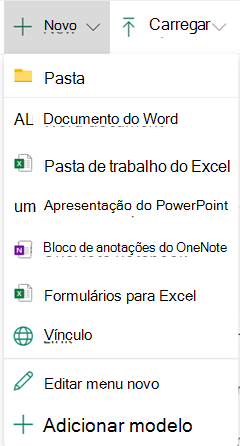
Observação: Para adicionar um link em uma biblioteca de documentos, consulte Adicionar um link em uma biblioteca de documentos.
-
Adicione o texto e outros itens que você deseja ao seu arquivo. Seu novo arquivo é salvo automaticamente na biblioteca de documentos e aparecerá na lista de arquivos. Ele tem um nome de arquivo genérico.
-
Clique na seta voltar no navegador para retornar à biblioteca de documentos quando terminar.
-
Se você não vir seus arquivos na biblioteca, atualize o navegador.
-
Para renomear seu arquivo, clique em Mostrar ações

Etapas adicionais que podem ser necessárias
-
Dependendo de como sua biblioteca está configurada, você pode ser solicitado a obter informações adicionais sobre o arquivo ao salvá-lo. Por exemplo, você pode ser solicitado a escolher o tipo de conteúdo do arquivo ou inserir mais detalhes sobre o arquivo.
-
Se você estiver salvando um arquivo em uma biblioteca que exige que os arquivos sejam verificados, o arquivo será inicialmente feito check-out para você. Você deve fazer check-in no arquivo antes que outras pessoas possam editá-lo.
-
Se a aprovação de conteúdo for necessária para sua biblioteca, seu arquivo poderá precisar ser aprovado antes que ele seja visível para todos os que têm permissão para exibir os arquivos na biblioteca.










